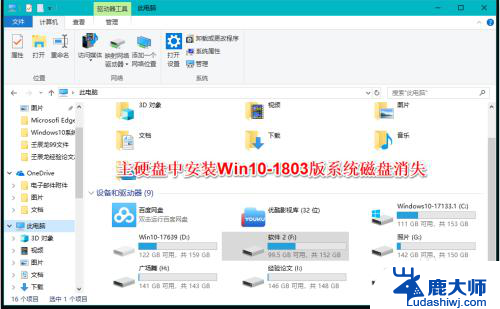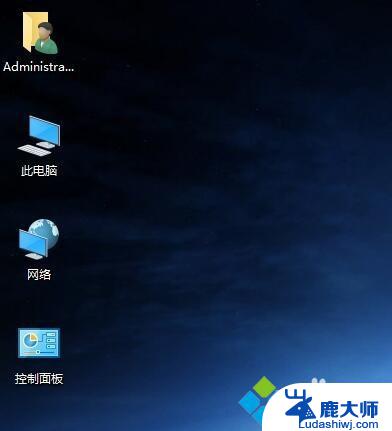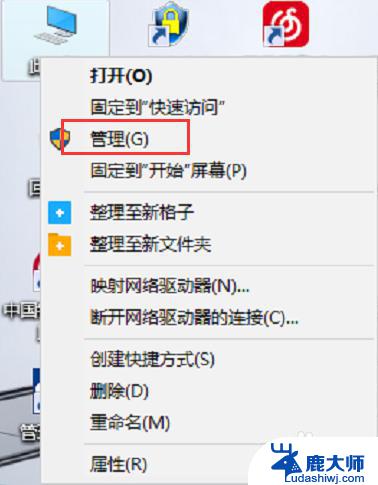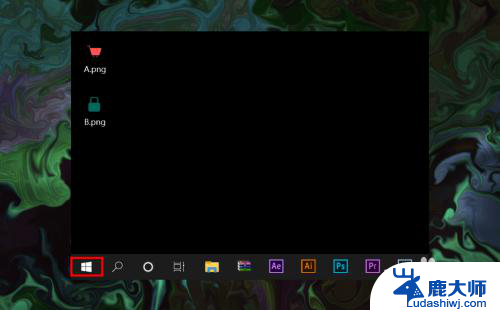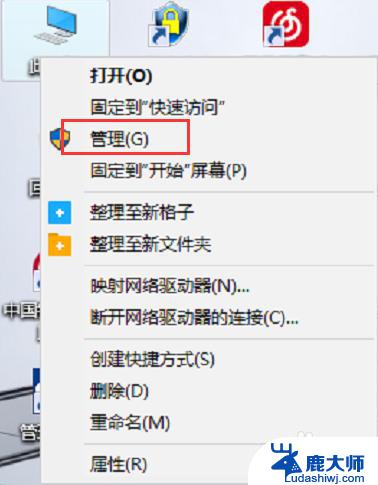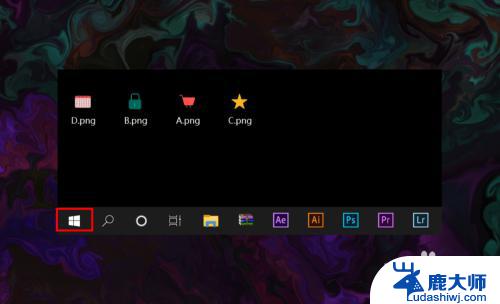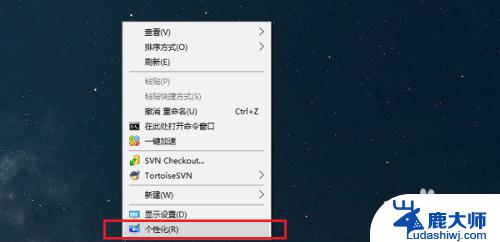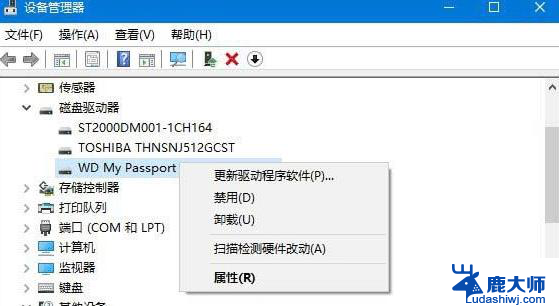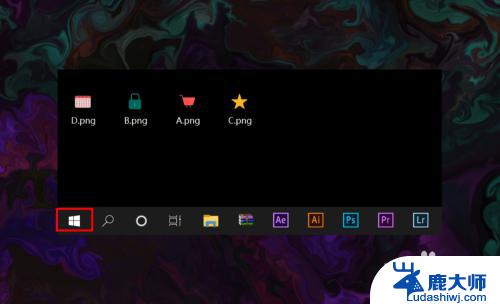win10系统托盘不见了 WIN10系统托盘图标丢失怎么办
更新时间:2024-07-03 15:04:44作者:xtliu
Win10系统托盘的图标在使用过程中突然丢失是一个比较常见的问题,这可能会让用户感到困惑和不方便,当系统托盘图标不见了时,用户可以尝试通过一些简单的方法来解决问题,例如重新启动系统或者通过设置中的选项进行调整。通过一些简单的操作,用户往往可以轻松地恢复系统托盘的图标,让其正常显示在屏幕上。
步骤如下:
1.第一步:右键单击电脑屏幕下方的任务栏.

2.第二步:在弹出的窗口中左键单击"设置".
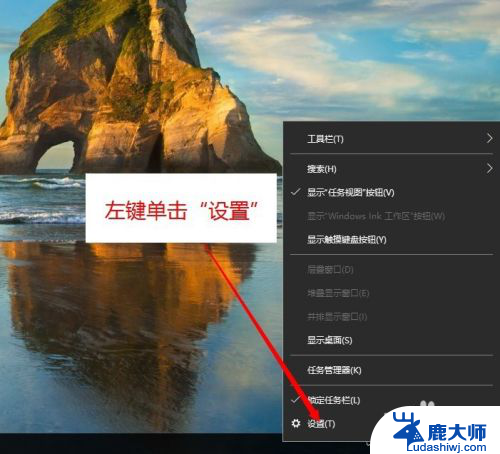
3.第三步:在弹出的窗口中左击"选择那些图标显示在任务栏上".
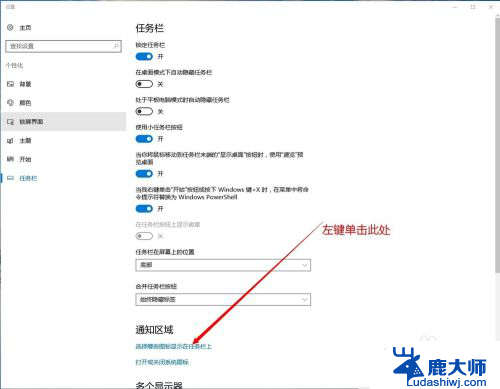
4.第四步:在弹出来的窗口中把"关"调整为开.
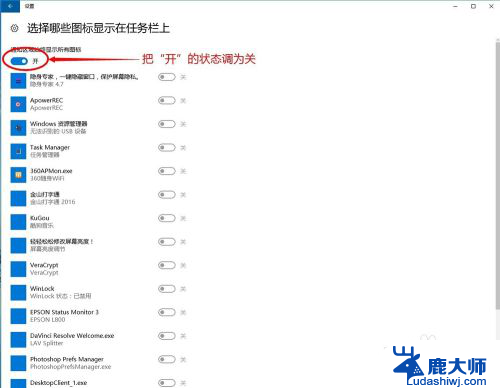
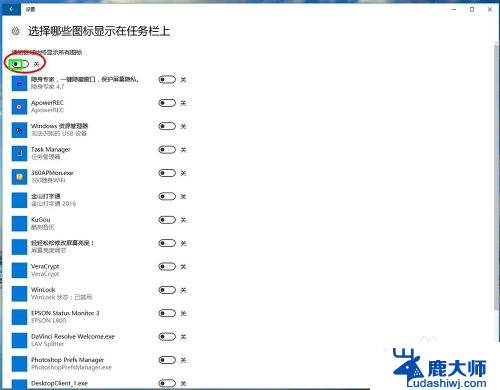
5.第五步:看电脑右下角,出现的小"三角",就是找到的系统托盘了.
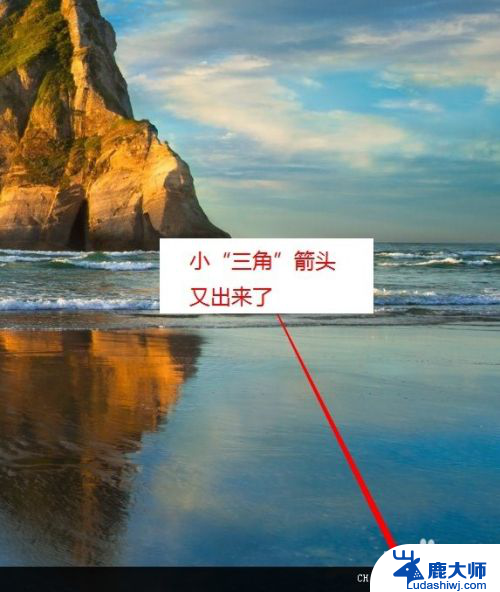
6.如果不想隐藏系统托盘里应用的图标,把"第四步"中的"关"调整为"开"就可以了.
以上就是win10系统托盘不见了的全部内容,如果您遇到这种情况,可以按照以上方法解决,希望对大家有所帮助。